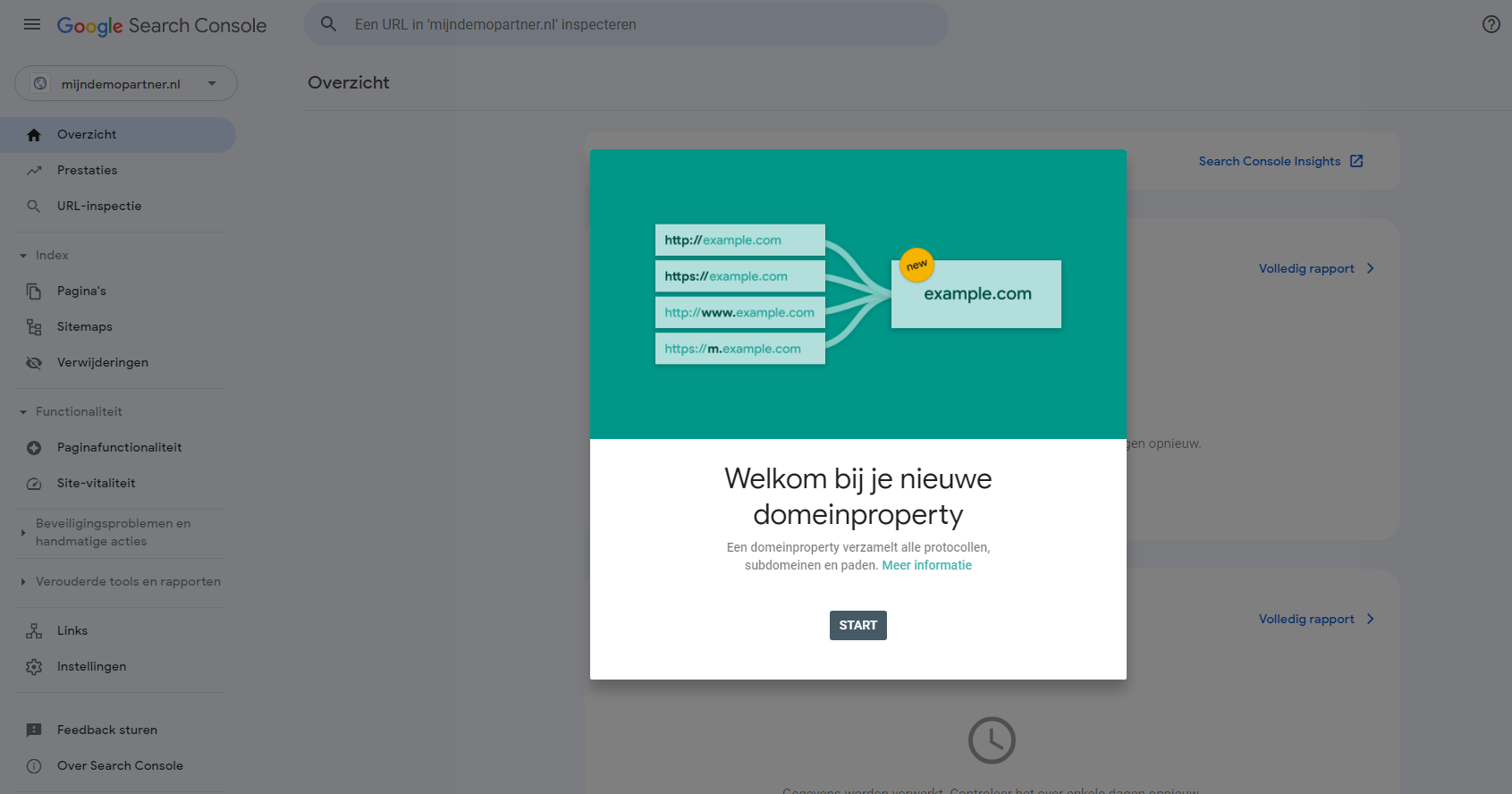Categorieën
Google Search Console activeren voor je website
Google Search Console kan gemakkelijk worden toegevoegd aan je domeinnaam met enkele stappen. Hier is wel een txt record voor noodzakelijk in de DNS, en dit kan voor nieuwe webmasters nog niet geheel duidelijk zijn hoe dit precies in zijn werk gaat. Hierom hebben we alle stappen beschreven in dit artikel hoe dit in zijn werk gaat. Laten we beginnen.
Stap 1. Voor Google Search Console actief te maken heb je een Google account nodig, de meeste gebruikers zullen dit al wel hebben. Indien je namelijk een gmail adres hebt of gebruikmaakt van een YouTube account dan ben je al bekend bij Google. Als je dit nog niet hebt, of een losstaand account wilt aanmaken voor je zakelijk gebruik, dan is eerst een Google Account hiervoor aan te maken. Hierna ga je naar de volgende URL om Google Search Console toe te voegen:
https://search.google.com/search-console/about
En klik je op Nu starten om het proces te beginnen.
Stap 2. Hierna volgen de volgende stappen die je kunt uitvoeren voor je domeinnaam:
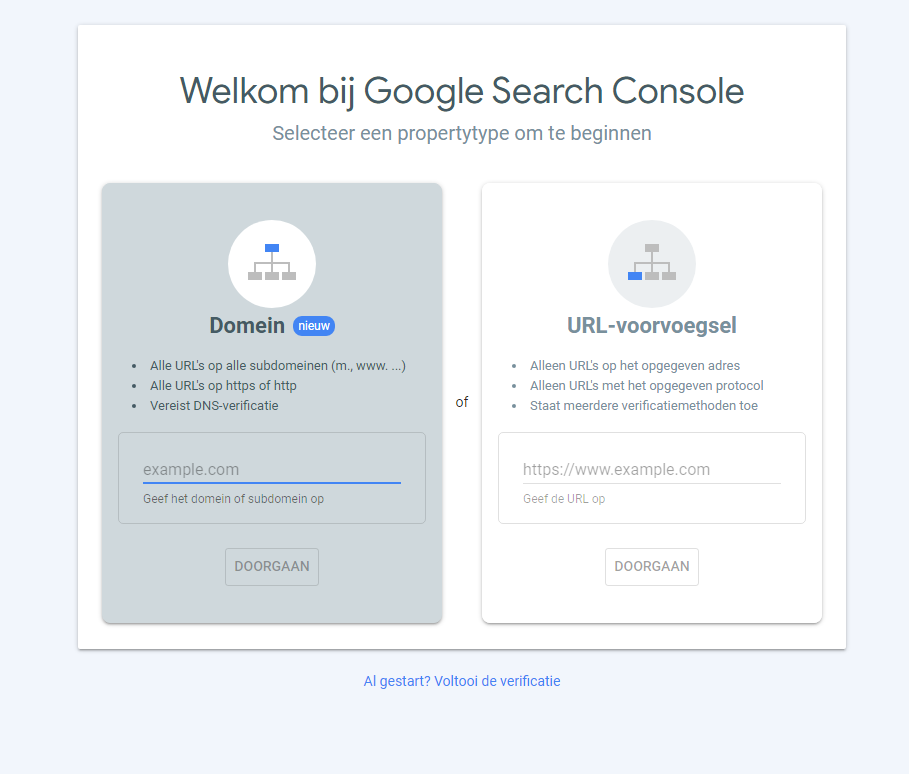
Stap 3. In dit scherm voer je in de linkeroptie Domein, je website of domeinnaam in die je wilt gaan bijhouden binnen Google Search Console. In ons geval mijndemopartner.nl. Hier vul jij je eigen domeinnaam in.
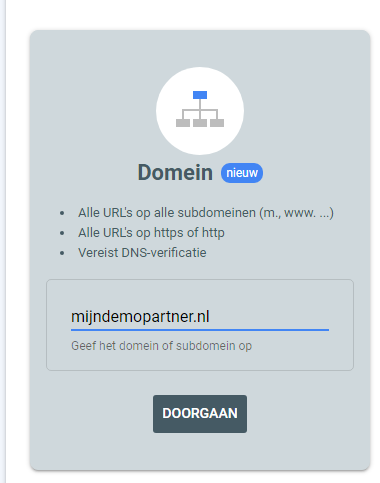
Stap 4. In het validatie proces hierna wordt aangegeven dat je een TXT record dient toe te voegen aan je DNS records.
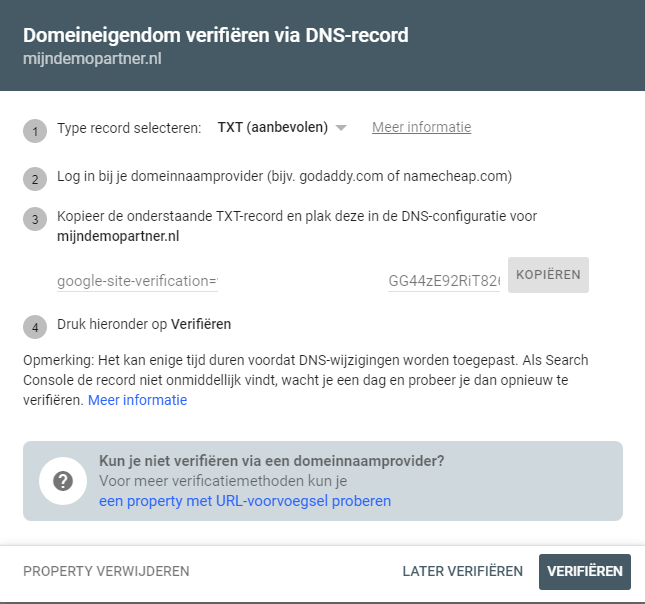
Stap 5. Houdt het tabblad verder open in je browser en ga in een ander tabblad naar mijnhostingpartner.nl en log in via het klantenpanel. Hierna kan je een DNS record toevoegen op de volgende plek. Dat is onder Mijn Producten -> domeinnaam selecteren -> Linkermenu naar Domeinnamen -> tabblad DNS records. Via de Toevoegen knop kan je vervolgens het TXT record van Google toevoegen.
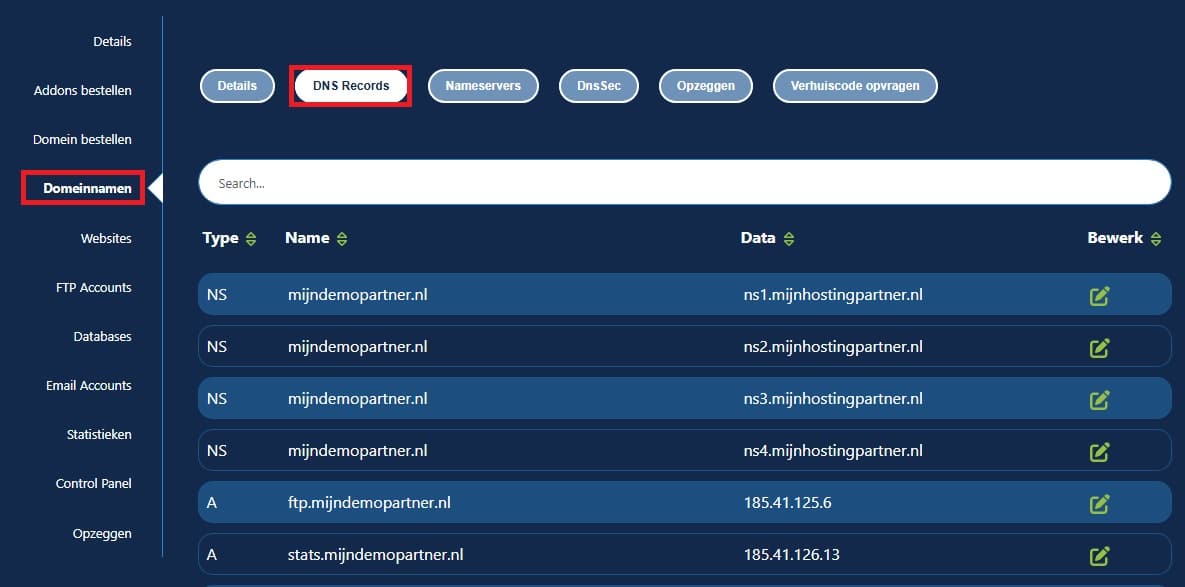
Stap 6. Het TXT record voeg je vervolgens op de volgende manier toe:
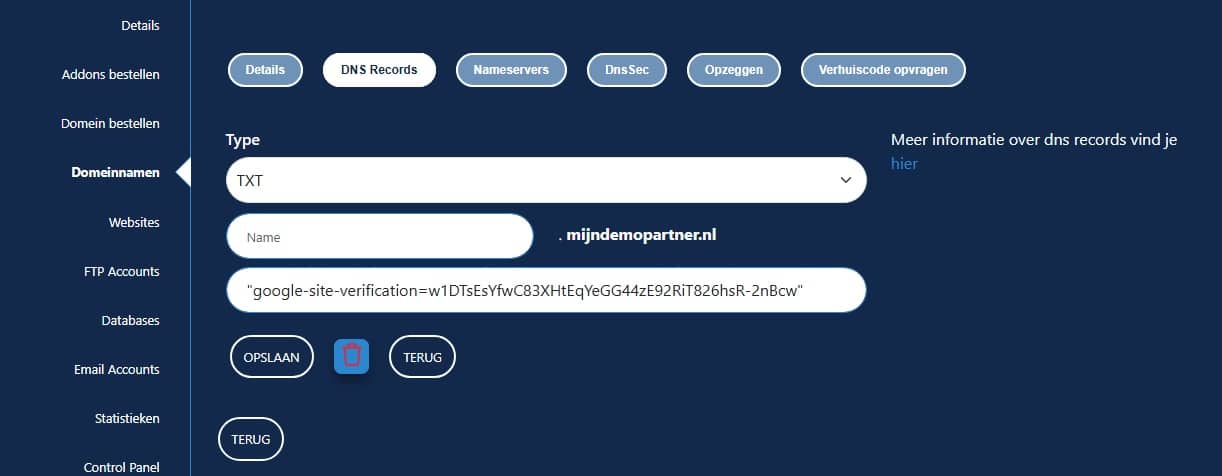
Stap 7. Naam dus leeglaten en de informatie van Google toevoegen, kopieer en plak dit vanuit Google Search Console. En voeg de aanhalingstekens toe aan het begin en einde van het record. Dus het volgende teken: " waarde "
Stap 8. Hierna ga je terug naar het andere tabblad wat je open hebt laten staan van Google Search Console en je drukt op Verifiëren om het TXT record te testen. Grote kans dat dit nog niet gelijk zichtbaar is door Google. De DNS refresh kan hier overheen gaan voordat dit zichtbaar is. Maximaal 24 uur met een .nl domeinnaam, 48 uur voor een .com. In de meeste gevallen zal het echter al na een uurtje opgepikt dienen te worden. Wil je dit extern testen dan kan je dit ook doen via mxtoolbox.com. Hier kan je namelijk ook op TXT record controleren.
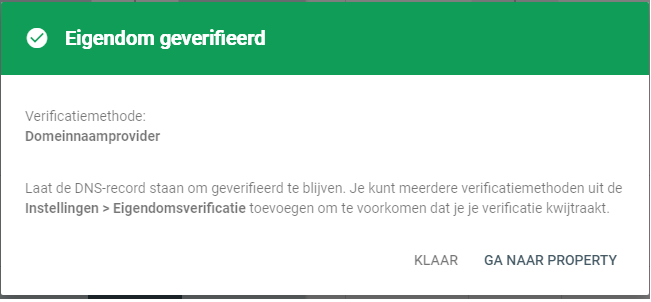
Stap 9. En dat zijn verder alle stappen die nodig zijn om Google Search Console te activeren! Je kan hierna gelijk hiervan gebruikmaken. Het zal echter altijd een aantal dagen duren voordat je hier bruikbare informatie in terugziet. Het is dus vaak raadzaam om dit na het opzetten van je website vrij snel te activeren, dan heb je toegang tot historische data.